Как да инсталирате драйвери за Intel WiMax Link 5150
За да може вътрешното устройство на лаптопа да работи така, както го е пожелал производителят, трябва да инсталирате драйвера. Благодарение на него, потребителят получава пълен работен Wi-Fi адаптер.
Опции за инсталиране на W-Fi драйвера за Intel WiMax Link 5150
Има няколко начина да инсталирате драйвера за Intel WiMax Link 5150. Вие просто трябва да изберете най-удобния за себе си, и ние ще ви разкажем за всеки в детайли.
Метод 1: Официален уебсайт
Първият вариант трябва да бъде официален уебсайт. Разбира се, не само производителят може да осигури максимална поддръжка на продукта и да предостави на потребителя необходимите драйвери, които няма да навредят на системата. Но все пак това е най-безопасният начин да намерите точния софтуер.
- Така че, първото нещо, което трябва да направите, е да отидете Уебсайта на Intel
- В горния ляв ъгъл на сайта има бутон "Поддръжка" . Натискаме върху него.
- След това получаваме прозорец с опции за тази поддръжка. Тъй като имаме нужда от драйвери за Wi-Fi адаптера, кликваме върху "Файлове за изтегляне и драйвери" .
- След това получихме оферта от сайта, за да открием автоматично необходимите драйвери или да продължим търсенето ръчно. Ние се съгласяваме с втория вариант, така че производителят не предлага да изтегли това, от което все още не се нуждаем.
- Тъй като знаем пълното име на устройството, най-логично е да се използва директно търсене. Намира се в центъра.
- Въведете "Intel WiMax Link 5150" . Но сайтът ни предлага огромен брой програми, в които можете лесно да се изгубите и да изтеглите не това, от което се нуждаете. Ето защо смените "Всяка операционна система" , например, на Windows 7 - 64 бита. Така че търсеният кръг рязко се стеснява и е много по-лесно да изберете шофьор.
- Кликнете върху името на файла и отидете на следващата страница. Ако е по-удобно да изтеглите архивираната версия, можете да изберете втората опция. Все пак е по-добре незабавно да изтеглите файла с разширението EXE.
- След като приемете лицензионното споразумение и завършите инсталационния файл, можете да го стартирате.
- Първото нещо, което виждаме, е добре дошлият екран. Информацията не е необходима, за да можете безопасно да натиснете "Next" .
- Инструментът автоматично ще провери местоположението на това оборудване на лаптопа. Изтеглянето на драйвера може да продължи дори ако устройството не е открито.
- След това се предлага да прочетете отново лицензионното споразумение, след което кликнете върху "Напред" след съгласуване.
- След това се предлага да изберете място, където да инсталирате файла. Най-добре е да изберете системния диск. Кликнете върху "Напред" .
- Изтеглянето започва, след което трябва да рестартирате компютъра.

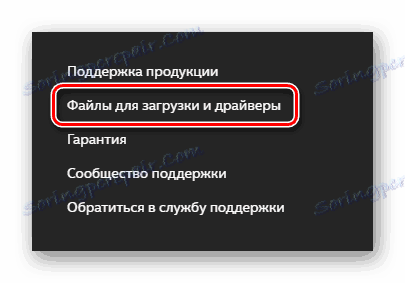

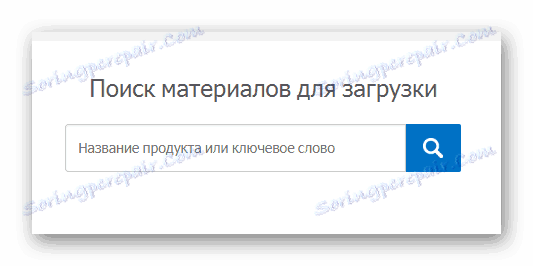
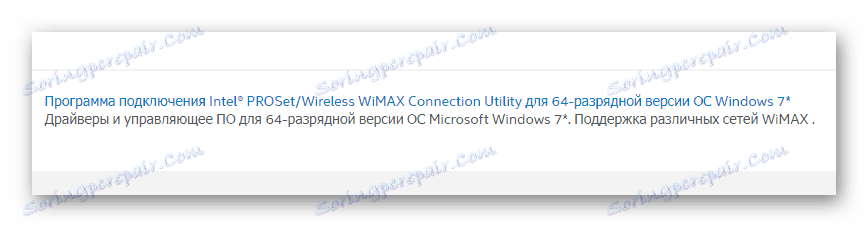
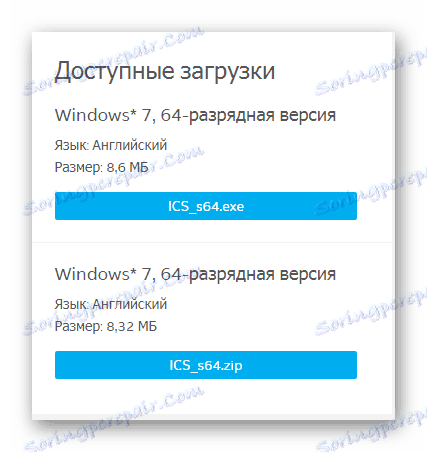


Това завършва инсталирането на драйвера с този метод.
Метод 2: Официалната помощна програма
Почти всеки производител на устройства за преносими компютри и компютри има своя собствена програма за инсталиране на драйвери. Това е много удобно както за потребителите, така и за компанията.
- За да използвате специалната програма за инсталиране на драйвера за Intel WiMax Link 5150 на Windows 7, трябва да отидете официалния сайт на производителя ,
- Натиснете бутона "Изтегляне" .
- Инсталирането става незабавно. Изпълнете файла и съгласувайте се с условията на лиценза.
- Инсталирането на програмата ще се извърши в автоматичен режим, така че просто трябва да изчакате. По време на процеса на инсталиране, черните прозорци ще се показват алтернативно, не се притеснявайте, това се изисква от приложението.
- След като инсталацията приключи, ще имаме две възможности: стартиране или спиране. Тъй като драйверите все още не се актуализират, стартираме програмата и започваме да работим с нея.
- Имаме възможност да сканираме лаптопа, за да разберем кои шофьори в момента липсват. Възползваме се от тази възможност, натиснете "Стартиране на сканирането" .
- Ако компютърът има устройства, които трябва да инсталират драйвера или да го актуализират, системата ще ги покаже и ще предложи да инсталирате текущия софтуер. Трябва само да посочим директорията и да кликнете върху "Изтегляне" .
- След като изтеглянето завърши, драйверът трябва да бъде инсталиран, за това кликване "install" .
- След като приключите, ще бъдете подканени да рестартирате компютъра. Ние го правим веднага и се наслаждаваме на пълното представяне на компютъра.
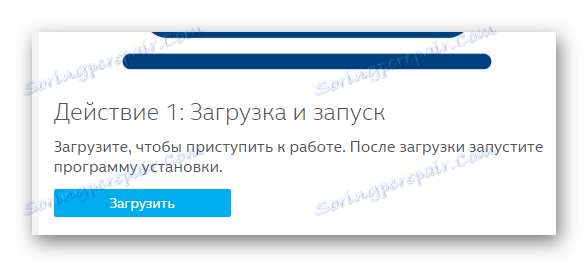
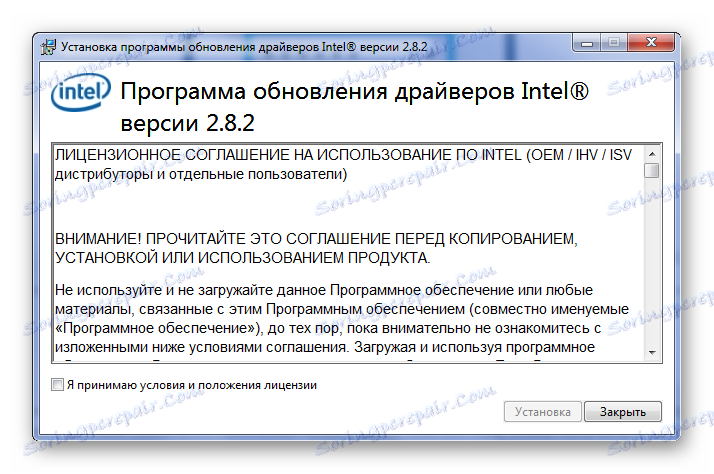
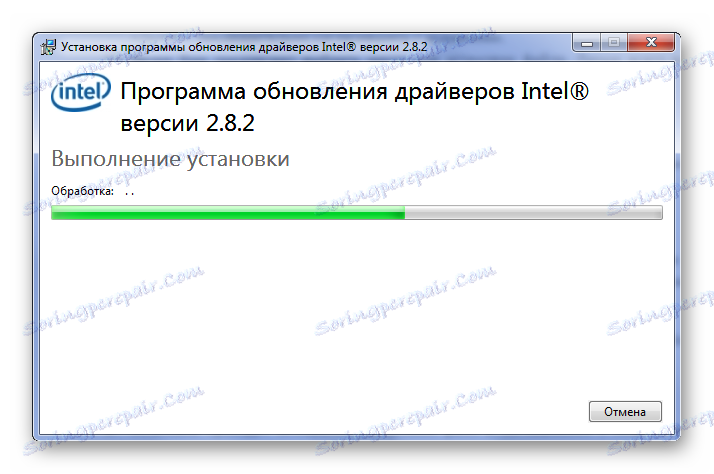
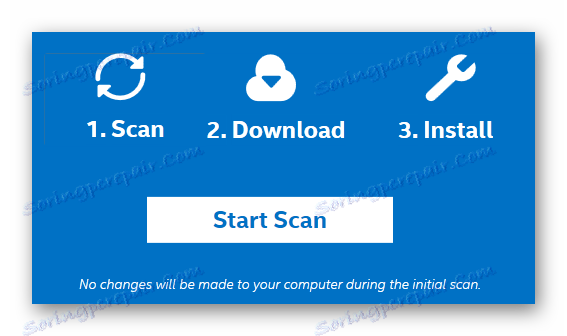

Метод 3: Програми за инсталиране на драйвери
За да инсталирате драйвери, има и неофициални програми. И много потребители дават предпочитание към тях, като се има предвид, че този софтуер е по-сложен и модерен. Ако искате да се запознаете по-добре с представители на такива програми, препоръчваме ви да прочетете нашата статия, която описва всяка програма.
Прочетете повече: Най-добрите програми за инсталиране на драйвери

Много хора считат за най-добрата програма за актуализиране на драйверите DriverPack Solution , Базите данни на това приложение постоянно се актуализират, което го прави винаги важен при работа с каквито и да било устройства. На нашия сайт има подробен урок за взаимодействието със софтуера.
Урокът: Как да актуализирате драйвера на компютъра с помощта на DriverPack Solution
Метод 4: Изтеглете драйвери чрез идентификационния номер на устройството
Всяко устройство има свой собствен идентификационен номер. Това е уникален идентификатор, който може да ви помогне при намирането на подходящия драйвер. За Intel Intel WiMax Link 5150 изглежда така:
{12110A2A-BBCC-418b-B9F4-76099D720767}BPMP_8086_0180

Този метод за инсталиране на драйвера е най-лесният. Най-малкото, ако говорим конкретно за търсенето. Не е необходимо да изтегляте допълнителни услуги, не е нужно да избирате или избирате нещо. Специалните услуги ще вършат цялата работа за вас. Между другото, на нашия сайт има подробен урок как правилно да търсите софтуер, знаейки само уникалния номер на устройството.
Урокът: Търсене в драйвери по ID на хардуера
Метод 5: Инструмент за търсене на драйвери на Windows
Има и друг начин, който дори не изисква посещение на сайтове на трети страни, да не говорим за инсталирането на комунални услуги. Всички процедури се извършват посредством Windows, а същността на метода е, че операционната система просто търси файловете на драйверите в мрежата (или на компютъра, ако има такива) и ги инсталира, ако бъде намерена.
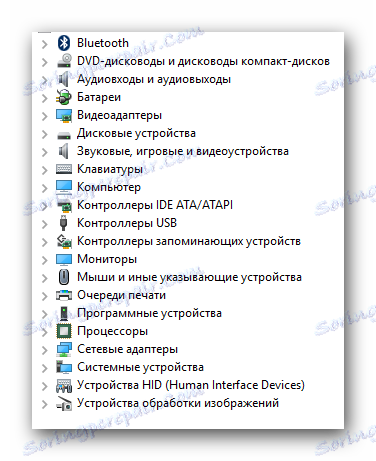
Урокът: Инсталиране на драйвери със стандартни инструменти за Windows.
Ако имате желание да използвате този начин, моля, кликнете върху връзката по-горе и прочетете подробните инструкции. В случай че това не ви помогне да се справите с проблема, обърнете се към четирите предишни опции за инсталиране.
Описахме всички възможни начини за инсталиране на драйвера за Intel WiMax Link 5150. Надяваме се, че с нашите подробни обяснения ще се справите с тази задача.